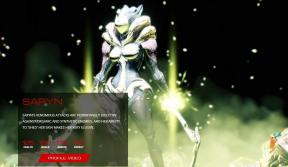How to Fix Galaxy Buds Not Connecting to Wearables ऐप
Android टिप्स और ट्रिक्स / / August 05, 2021
हाल ही में गैलेक्सी बड्स यूजर्स को वेयरबल्स ऐप के साथ इसे जोड़ने के दौरान एक अजीब समस्या का सामना करना पड़ रहा था। समस्या ने कई उपयोगकर्ताओं को अस्थायी रूप से किसी भी विकल्प के लिए इसे साइड रखने या चुनने का कारण बना दिया। लेकिन इस मुद्दे को जानने के बाद, सैमसंग गैलेक्सी बड्स टीम ने इसे हल करने के लिए कोई महत्वपूर्ण कदम नहीं उठाया। तो गैलेक्सी ट्यूटोरियल नॉट टू कनेक्ट टू वीरबेल्स ऐप को ठीक करने के लिए इस ट्यूटोरियल का अनुसरण करें।
Samsung Galaxy S10 सीरीज के साथ Samsung Galaxy Buds को 8 मार्च 2019 को बाजार में पेश किया गया था। यह मूल रूप से Apple के Airpods पर एक टेक था। लेकिन 1 जीन के कारण या हम कह सकते हैं कि आधी पकी हुई कलियाँ सफलतापूर्वक Apple Airpods के साथ प्रतिस्पर्धा नहीं करती हैं।
हम आमतौर पर इस प्रकार की समस्याओं को कई कारणों से देखते हैं। चूंकि यह एक ब्लूटूथ डिवाइस है, इसलिए हो सकता है कि ब्लूटूथ तकनीक की विभिन्न पीढ़ियों के कारण कनेक्शन समस्या हो, या डिवाइस के सॉफ़्टवेयर में कोई समस्या हो सकती है। या सबसे खराब पक्ष पर, आपके बड्स के साथ एक हार्डवेयर समस्या हो सकती है।

विषय - सूची
-
1 फिक्स गैलेक्सी बड्स वीयरबल्स ऐप से कनेक्ट नहीं
- 1.1 समस्या निवारण योग्य अनुप्रयोग
- 1.2 ब्लूटूथ प्रोफ़ाइल हटाएं
- 1.3 इसे किसी भी वैकल्पिक डिवाइस से कनेक्ट करें
फिक्स गैलेक्सी बड्स वीयरबल्स ऐप से कनेक्ट नहीं
समस्या निवारण योग्य अनुप्रयोग
नीचे दिए गए चरणों को गैलेक्सी डिवाइस के परिप्रेक्ष्य से दिखाया गया है लेकिन अन्य सभी उपकरणों के लिए चरण लगभग समान हैं।
जबरदस्ती छोड़ना
यह आमतौर पर मामूली ऐप बग्स को ठीक करने के लिए अनुशंसित है। इसे करने के दो तरीके हैं।
विधि 1: हाल के ऐप्स कुंजी का उपयोग करके किसी ऐप को बंद करें
- अपनी स्क्रीन पर, हाल के ऐप्स नरम कुंजी (होम बटन के बाईं ओर तीन ऊर्ध्वाधर लाइनों के साथ एक) पर टैप करें।
- एक बार हाल के ऐप्स स्क्रीन दिखाए जाने के बाद, एप्लिकेशन देखने के लिए बाएं या दाएं स्वाइप करें। यह यहाँ होना चाहिए अगर आप इसे पहले चलाने में कामयाब रहे।
- फिर, इसे बंद करने के लिए ऐप पर स्वाइप करें। इसके लिए इसे बंद करना चाहिए। यदि यह वहां नहीं है, तो बस सभी एप्लिकेशन को पुनरारंभ करने के लिए सभी एप्लिकेशन बंद करें पर टैप करें।
विधि 2: ऐप जानकारी मेनू का उपयोग करके एक ऐप बंद करें
- सेटिंग्स ऐप खोलें।
- ऐप्स पर टैप करें।
- अधिक सेटिंग्स आइकन (तीन-डॉट आइकन, ऊपरी दाएं) पर टैप करें।
- शो सिस्टम ऐप्स टैप करें।
- एप्लिकेशन ढूंढें और टैप करें।
- फोर्स स्टॉप पर टैप करें।
स्पष्ट ऐप कैश
- क्विक नव मेनू या लॉन्चर में से सेटिंग खोलें।
- ऐप्स पर टैप करें।
- यदि आप किसी सिस्टम या डिफ़ॉल्ट ऐप की तलाश कर रहे हैं, तो ऊपरी दाईं ओर (तीन-डॉट आइकन) पर अधिक सेटिंग्स पर टैप करें।
- शो सिस्टम ऐप्स का चयन करें।
- उपयुक्त ऐप ढूंढें और टैप करें।
- संग्रहण टैप करें।
- नीचे दिए गए Clear Cache बटन पर टैप करें।
एप्लिकेशन डेटा हटाएं
- क्विक नव मेनू या लॉन्चर में से सेटिंग खोलें।
- ऐप्स पर टैप करें।
- यदि आप किसी सिस्टम या डिफ़ॉल्ट ऐप की तलाश कर रहे हैं, तो ऊपरी दाईं ओर (तीन-डॉट आइकन) पर अधिक सेटिंग्स पर टैप करें।
- शो सिस्टम ऐप्स का चयन करें।
- उपयुक्त ऐप ढूंढें और टैप करें।
- संग्रहण टैप करें।
- डेटा साफ़ करें बटन टैप करें।
ऐप प्राथमिकताएँ रीसेट करें
- लॉन्चर से सेटिंग खोलें।
- ऐप्स पर टैप करें।
- ऊपरी दाईं ओर (तीन-डॉट आइकन) अधिक सेटिंग्स पर टैप करें।
- एप्लिकेशन प्राथमिकताएं रीसेट करें चुनें।
- अपनी गैलेक्सी को पुनरारंभ करें और समस्या की जांच करें।
ऐप्स अपडेट करें
अपने गैलेक्सी पर प्ले स्टोर ऐप अपडेट की जांच करने के लिए:
- Play Store ऐप खोलें।
- ऊपरी बाएँ (तीन क्षैतिज रेखाएँ) पर और सेटिंग आइकन टैप करें।
- मेरे एप्लिकेशन और गेम टैप करें।
- अद्यतन या अद्यतन सभी को टैप करें।
यदि आप सेलुलर डेटा कनेक्शन पर हैं, तो हमारा सुझाव है कि आप केवल अतिरिक्त शुल्क से बचने के लिए वाईफाई के माध्यम से अपडेट करें। ऐसे:
- Play Store ऐप खोलें।
- ऊपरी बाएँ (तीन क्षैतिज रेखाएँ) पर और सेटिंग आइकन टैप करें।
- सेटिंग्स टैप करें।
- एप्लिकेशन डाउनलोड प्राथमिकता को टैप करें।
- केवल वाईफाई पर चयन करें (यदि आपके पास वाईफाई नहीं है तो किसी भी नेटवर्क का चयन करें)।
- पूरा किया।
ऑटो-अपडेट विकल्प को सक्षम करके अपने ऐप्स को हर समय अपडेट रखना भी सुनिश्चित करें।
- ऑटो-अपडेट ऐप्स पर टैप करें।
- केवल वाईफाई पर टैप करें (यदि आपके पास वाईफाई नहीं है तो किसी भी नेटवर्क का चयन करें)।
- पूरा किया।
ऐप्स को पुनर्स्थापित करें
गैलेक्सी पर किसी ऐप को हटाने या अनइंस्टॉल करने के चरण नीचे दिए गए हैं:
- होम स्क्रीन से, ऐप्स स्क्रीन तक पहुंचने के लिए डिस्प्ले के केंद्र से ऊपर या नीचे स्वाइप करें।
- सेटिंग्स ऐप खोलें।
- ऐप्स पर टैप करें।
- सुनिश्चित करें कि सभी का चयन किया गया है (ऊपरी-बाएं)। यदि आवश्यक हो, तो ड्रॉपडाउन आइकन (ऊपरी-बाएं) पर टैप करें फिर सभी का चयन करें।
- तब पता लगाएँ कि उपयुक्त एप्लिकेशन का चयन करें। यदि सिस्टम ऐप्स दिखाई नहीं देते हैं, तो अधिक विकल्प आइकन (ऊपरी-दाएं) पर टैप करें, फिर शो सिस्टम ऐप्स चुनें।
- किसी ऐप को हटाने के लिए अनइंस्टॉल पर टैप करें।
- पुष्टि करने के लिए ठीक टैप करें।
ऐप को आसानी से अनइंस्टॉल करने का दूसरा तरीका होम या ऐप्स स्क्रीन पर जाकर ऐप आइकन को पकड़ना है। ऐसे:
- होम या ऐप्स स्क्रीन पर जाएं।
- वह ऐप ढूंढें जिसे आप हटाना चाहते हैं।
- ऐप के आइकन को टैप करें और दबाए रखें।
- स्थापना रद्द करें का चयन करें।
एक बार ऐप अनइंस्टॉल हो जाने के बाद, डिवाइस को रीस्टार्ट करें और फिर से समस्या की जांच के लिए इसे फिर से इंस्टॉल करें।
ब्लूटूथ प्रोफ़ाइल हटाएं
यह पहली विधि है जिसके साथ आप अपने गैलेक्सी बड्स के ब्लूटूथ प्रोफाइल को हटाकर और इसे डिवाइस पर मरम्मत करके अपने गैलेक्सी बड्स की युग्मन समस्या को ठीक कर सकते हैं।
टिप्पणियाँ
ये सेटिंग्स अलग-अलग ओएस वाले उपकरणों के लिए अलग हो सकती हैं। लेकिन चरण एक समान हैं, इसलिए तदनुसार करें।
- अपने डिवाइस की सेटिंग पर जाएं।
- कनेक्शंस पर जाएं।
- ब्लूटूथ के लिए खोजें और उस पर टैप करें।
- गैलेक्सी बड्स ब्लूटूथ प्रोफ़ाइल खोजें।
- इस पर टैप करें।
- अविश्वास पर टैप करें।
- एक पुष्टिकरण पॉपअप बॉक्स होगा, कन्फर्म पर टैप करें।
- डिवाइस (वैकल्पिक) को पुनरारंभ करें।
- अब, अपने डिवाइस के साथ गैलेक्सी बड्स की मरम्मत करें।
बस इतना ही। आपने गैलेक्सी बड्स के ब्लूटूथ प्रोफ़ाइल को सफलतापूर्वक हटा दिया है और इसकी सफलतापूर्वक मरम्मत की है। इस तरह, हम युग्मन समस्या को ठीक कर सकते हैं। लेकिन कुछ अजीब कारणों के लिए, यह काम नहीं किया तो अगली विधि के लिए सिर।
इसे किसी भी वैकल्पिक डिवाइस से कनेक्ट करें
उपरोक्त विधि में, हम स्वयं गैलेक्सी बड्स के साथ कुछ करने की कोशिश कर रहे थे। इस पद्धति में, आप बस अपने द्वितीयक उपकरण का उपयोग करते हैं या थोड़ी देर के लिए उपकरण उधार लेते हैं।
गैलेक्सी बड्स से कनेक्ट करने के लिए उस डिवाइस का उपयोग करें। यदि आपको बिना किसी समस्या के गैलेक्सी बड्स को जोड़ने में सफलता मिलती है, तो मुझे चिंता है कि आपके डिवाइस के साथ कुछ समस्या है। यह सॉफ़्टवेयर या हार्डवेयर समस्याएँ हो सकती हैं। इस विधि के समाधान के लिए अपने सेवा प्रदाता / ग्राहक सेवा से संपर्क करें।
क्या आपके पास गैलेक्सी बड्स, सैमसंग डिवाइस या किसी भी एंड्रॉइड डिवाइस की एक जोड़ी है और इस प्रकार के सरल ट्यूटोरियल की आवश्यकता है? फिर बने रहें GetDroidTips 'Android टिप्स और ट्रिक्स तथा समस्या निवारण गाइड स्तंभ।
यदि आपके पास इस बारे में कोई प्रश्न हैं, तो टिप्पणी अनुभाग आपके लिए हमेशा उपलब्ध है।
इस तरह से अधिक
- सैमसंग गैलेक्सी बड्स प्लस सॉफ्टवेयर अपडेट ट्रैकर
- किसी भी डिवाइस के साथ गैलेक्सी बड्स कैसे सेटअप करें
- अपनी गैलेक्सी बड्स को कैसे पुनः आरंभ करें?
- फैक्ट्री रीसेट कैसे करें गैलेक्सी बड्स?
- गैलेक्सी बड्स गुम होने का पता कैसे लगाएं?
- 4 अलग-अलग तरीकों से गैलेक्सी बड्स चार्ज कैसे करें
नमस्ते, मैं एक शेखर वैद्य हूं, एक ब्लॉगर, जो सीएस और प्रोग्रामिंग के बारे में सीख रहा है।